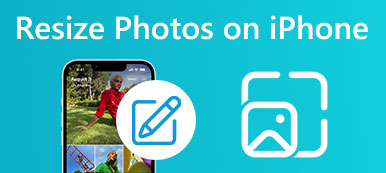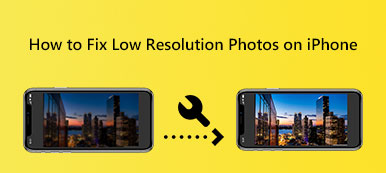Η προσθήκη κειμένου σε μια εικόνα σε ένα iPhone είναι αρκετά εύκολη και μπορεί να είναι ένας πολύ καλός τρόπος για να βελτιώσετε το αρχείο εικόνας σας. Παρακάτω είναι δύο χρήσιμες μέθοδοι για να προσθέστε κείμενο σε μια φωτογραφία στο iPhone. Αυτά τα απλά βήματα σάς επιτρέπουν να προσθέσετε κομψό και δημιουργικό κείμενο στις φωτογραφίες του iPhone σας.
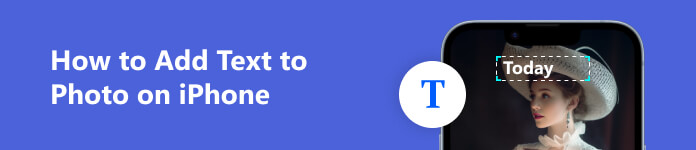
- Μέρος 1. Προσθήκη κειμένου σε μια φωτογραφία στο iPhone με Σήμανση
- Μέρος 2. Προσθήκη κειμένου σε μια εικόνα στο iPhone χρησιμοποιώντας μια εφαρμογή τρίτου κατασκευαστή
- Μέρος 3. Συχνές ερωτήσεις σχετικά με τον τρόπο προσθήκης κειμένου σε μια εικόνα στο iPhone
Μέρος 1. Πώς να τοποθετήσετε κείμενο σε φωτογραφίες στο iPhone με τη σήμανση
Markup είναι μια δυνατότητα ενσωματωμένη σε iOS και iPadOS που επιτρέπει στους χρήστες να επεξεργάζονται εικόνες απευθείας στην εφαρμογή Φωτογραφίες. Μπορείτε να το χρησιμοποιήσετε για να προσθέσετε κείμενο, υπογραφές, σκίτσα, σχήματα, σχέδια και άλλα σε φωτογραφίες στο iPhone σας. Ακολουθεί ο τρόπος χρήσης της Σήμανσης για να προσθέσετε κείμενο σε μια εικόνα στο iPhone.
Βήμα 1Ανοίξτε την εφαρμογή Φωτογραφίες στο iPhone σας και βρείτε την εικόνα που θέλετε να προσθέσετε κείμενο. Παρακέντηση Αλλαγή στην οθόνη για να εμφανιστούν περισσότερες επιλογές επεξεργασίας.
Βήμα 2Αγγίξτε το Markup κουμπί επάνω δεξιά. Σε ορισμένες εκδόσεις iOS, θα πρέπει να επιλέξετε το κουμπί με τις τρεις κουκκίδες για να αποκτήσετε πρόσβαση στη Σήμανση. Από εκεί, μπορείτε να επιλέξετε από μια ποικιλία στυλό και χρωμάτων για να σχεδιάσετε ελεύθερα σε αυτήν τη φωτογραφία iPhone.
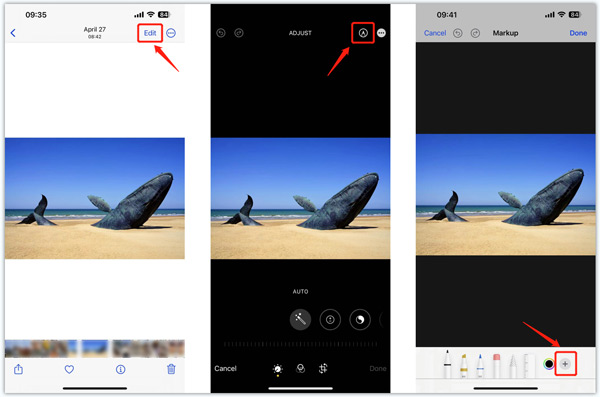
Βήμα 3 Για να προσθέσετε κείμενο σε μια φωτογραφία iPhone, πατήστε το + σύμβολο στην κάτω δεξιά γωνία και επιλέξτε το Κείμενο επιλογή. Μπορείτε να μετακινήσετε το πλαίσιο κειμένου στη θέση που επιθυμείτε στη φωτογραφία. Πατήστε το μορφοποίηση κουμπί για να προσαρμόσετε τη γραμματοσειρά, το μέγεθος και τη στοίχιση του κειμένου. Η σήμανση σάς επιτρέπει επίσης να επιλέξετε ένα κατάλληλο χρώμα για το προστιθέμενο κείμενο.
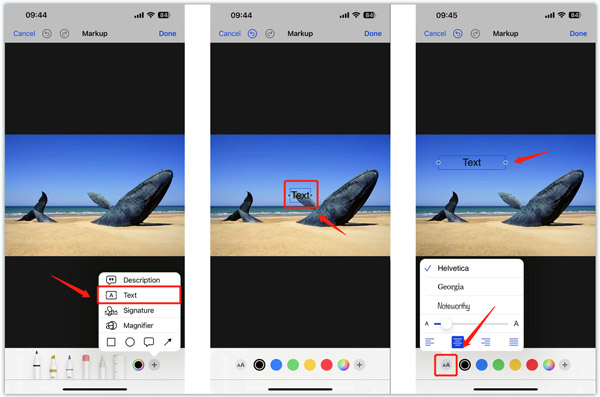
Βήμα 4 Πατήστε Κείμενο Και επιλέξτε Αλλαγή για να εισαγάγετε το περιεχόμενο του κειμένου σας. Αφού προσθέσετε κείμενο στην εικόνα του iPhone σας, μπορείτε να προσαρμόσετε το χρώμα του όπως θέλετε. Παρακέντηση Ολοκληρώθηκε στην επάνω δεξιά γωνία όταν τελειώσετε. Στην εφαρμογή Φωτογραφίες, μπορείτε να χρησιμοποιήσετε άλλες χρήσιμες λειτουργίες για να προσαρμόσετε τα εφέ της εικόνας και να βελτιώσετε την ποιότητά της. Στη συνέχεια, πατήστε Ολοκληρώθηκε στην κάτω δεξιά γωνία για να αποθηκεύσετε τις αλλαγές σας.
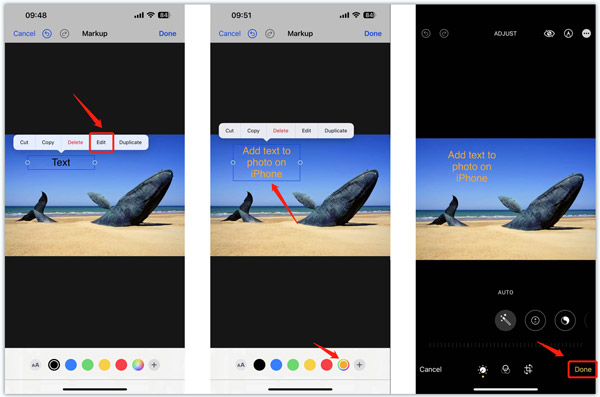
Μέρος 2. Πώς να προσθέσετε κείμενο σε εικόνες στο iPhone χρησιμοποιώντας ένα πρόγραμμα επεξεργασίας εικόνων τρίτου κατασκευαστή
Μπορείτε εύκολα να αποκτήσετε πρόσβαση σε πολλά συσχετισμένα πρόγραμμα επεξεργασίας εικόνας εφαρμογές στο App Store για να σας βοηθήσουν να προσθέσετε κείμενο σε μια εικόνα σε ένα iPhone. Εδώ σας παρουσιάζουμε το δημοφιλές Τυπορία εφαρμογή για εύκολη προσθήκη κειμένου στις φωτογραφίες του iPhone σας.
Βήμα 1Δωρεάν εγκατάσταση του Τυπορία εφαρμογή στο iPhone σας από το App Store. Ανοίξτε το και φορτώστε την εικόνα που θέλετε να επεξεργαστείτε.
Βήμα 2Επιλέξτε το προτιμώμενο μέγεθος που θέλετε να χρησιμοποιήσετε για τη δημιουργία σας. Παρακέντηση Επόμενο στην επάνω δεξιά γωνία για να προχωρήσετε. Πατήστε δύο φορές το πλαίσιο κειμένου για να εισαγάγετε το περιεχόμενο του κειμένου σας. Μετά από αυτό, μπορείτε να προσαρμόσετε το στυλ κειμένου, το χρώμα, τη σκιά και άλλα με βάση τις ανάγκες σας.
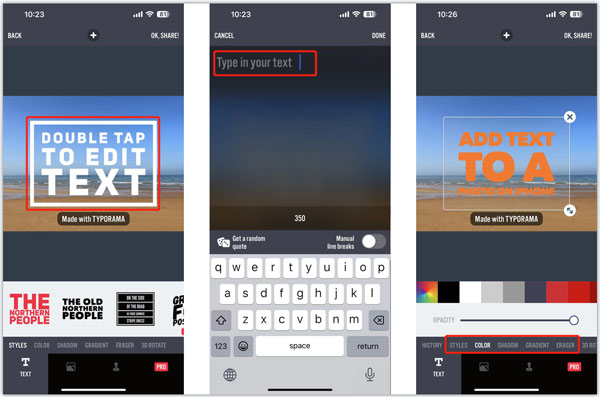
Βήμα 3Αγγίξτε το Κοινοποίηση κουμπί επάνω δεξιά για να αποθηκεύσετε τις αλλαγές σας. Παρακέντηση Αποθήκευση για να αποθηκεύσετε αυτήν την επεξεργασμένη εικόνα στο iPhone σας ή να την μοιραστείτε απευθείας σε μια κοινωνική πλατφόρμα όπως το Instagram, το Facebook, το WhatsApp, το Twitter, το Μήνυμα ή το Mail. Κάντε κλικ εδώ για να μάθετε πώς να περικοπή φωτογραφιών στο iPhone.
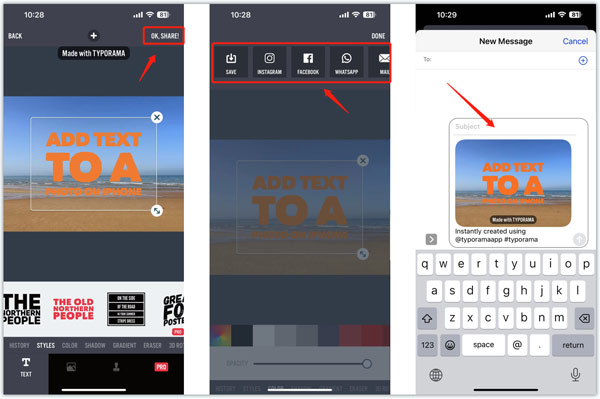
Η καλύτερη εφαρμογή για προσθήκη κειμένου σε βίντεο iPhone
Apeaksoft Video Converter Ultimate είναι ένα εργαλείο μετατροπής και επεξεργασίας βίντεο με πολλές δυνατότητες που σας επιτρέπουν να προσθέτετε κείμενο σε βίντεο. Υποστηρίζει όλες τις μορφές βίντεο που χρησιμοποιούνται συχνά, συμπεριλαμβανομένων των MP4, MOV, FLV, AVI, MKV, M4V και άλλων. Μπορείτε να το κατεβάσετε στον υπολογιστή σας δωρεάν για να προσθέσετε κείμενο στα βίντεο που έχετε τραβήξει στο iPhone.

4,000,000 + Λήψεις
Προσθέστε κείμενο σε βίντεο iPhone με προσαρμοσμένα εφέ.
Υποστηρίξτε όλα τα κοινά χρησιμοποιούμενα βίντεο 8K/5K/4K, 1080p HD και SD.
Προσφέρετε διάφορες λειτουργίες επεξεργασίας, προσαρμογής και βελτίωσης βίντεο.
Προσφέρετε μια εργαλειοθήκη με υδατογράφημα βίντεο, ενισχυτή βίντεο, μετατροπέα εικόνας κ.λπ.

Μέρος 3. Συχνές ερωτήσεις σχετικά με τον τρόπο προσθήκης κειμένου σε μια εικόνα στο iPhone
Πώς να προσθέσετε κείμενο σε μια φωτογραφία στο Mail στο iPhone;
Ο θόρυβος εικόνας αναφέρεται στην τυχαία διακύμανση της φωτεινότητας ή των πληροφοριών χρώματος σε μια εικόνα. Είναι γενικά μια πτυχή του ηλεκτρονικού θορύβου.
Πώς να επεξεργαστείτε ένα στιγμιότυπο οθόνης χρησιμοποιώντας τη Σήμανση στο iPhone;
Ο θόρυβος εικόνας χωρίζεται κυρίως σε τρεις κύριους τύπους: τυχαίο θόρυβο, σταθερό θόρυβο σχεδίου και θόρυβο ζωνών.
Μπορώ να χρησιμοποιήσω το Apple Pencil για να προσθέσω κείμενο στη φωτογραφία του iPhone μου;
Εκτός από τη χρήση ενός διαδικτυακού επεξεργαστή εικόνας όπως το προτεινόμενο Pixelied παραπάνω, μπορείτε επίσης να χρησιμοποιήσετε ορισμένες εφαρμογές τρίτων για να προσθέσετε θόρυβο στις φωτογραφίες σας σε μια συσκευή Android. Μπορείτε εύκολα να βρείτε συσχετισμένες στο Google Play Store.
Συμπέρασμα
Όπως βλέπεις, προσθήκη κειμένου σε μια φωτογραφία στο iPhone σας είναι μια εύκολη διαδικασία. Μπορείτε εύκολα να προσθέσετε κείμενο στις εικόνες του iPhone σας με τις δύο παραπάνω μεθόδους. Εάν εξακολουθείτε να έχετε ερωτήσεις σχετικά με την επεξεργασία εικόνας στο iPhone σας, μπορείτε να μας στείλετε μήνυμα στα σχόλια.



 Αποκατάσταση στοιχείων iPhone
Αποκατάσταση στοιχείων iPhone Αποκατάσταση συστήματος iOS
Αποκατάσταση συστήματος iOS Δημιουργία αντιγράφων ασφαλείας και επαναφορά δεδομένων iOS
Δημιουργία αντιγράφων ασφαλείας και επαναφορά δεδομένων iOS iOS οθόνη εγγραφής
iOS οθόνη εγγραφής MobieTrans
MobieTrans Μεταφορά iPhone
Μεταφορά iPhone iPhone Γόμα
iPhone Γόμα Μεταφορά μέσω WhatsApp
Μεταφορά μέσω WhatsApp Ξεκλείδωμα iOS
Ξεκλείδωμα iOS Δωρεάν μετατροπέας HEIC
Δωρεάν μετατροπέας HEIC Αλλαγή τοποθεσίας iPhone
Αλλαγή τοποθεσίας iPhone Android Ανάκτηση Δεδομένων
Android Ανάκτηση Δεδομένων Διακεκομμένη εξαγωγή δεδομένων Android
Διακεκομμένη εξαγωγή δεδομένων Android Android Data Backup & Restore
Android Data Backup & Restore Μεταφορά τηλεφώνου
Μεταφορά τηλεφώνου Ανάκτηση δεδομένων
Ανάκτηση δεδομένων Blu-ray Player
Blu-ray Player Mac Καθαριστικό
Mac Καθαριστικό DVD Creator
DVD Creator Μετατροπέας PDF Ultimate
Μετατροπέας PDF Ultimate Επαναφορά κωδικού πρόσβασης των Windows
Επαναφορά κωδικού πρόσβασης των Windows Καθρέφτης τηλεφώνου
Καθρέφτης τηλεφώνου Video Converter Ultimate
Video Converter Ultimate Πρόγραμμα επεξεργασίας βίντεο
Πρόγραμμα επεξεργασίας βίντεο Εγγραφή οθόνης
Εγγραφή οθόνης PPT σε μετατροπέα βίντεο
PPT σε μετατροπέα βίντεο Συσκευή προβολής διαφανειών
Συσκευή προβολής διαφανειών Δωρεάν μετατροπέα βίντεο
Δωρεάν μετατροπέα βίντεο Δωρεάν οθόνη εγγραφής
Δωρεάν οθόνη εγγραφής Δωρεάν μετατροπέας HEIC
Δωρεάν μετατροπέας HEIC Δωρεάν συμπιεστής βίντεο
Δωρεάν συμπιεστής βίντεο Δωρεάν συμπιεστής PDF
Δωρεάν συμπιεστής PDF Δωρεάν μετατροπέας ήχου
Δωρεάν μετατροπέας ήχου Δωρεάν συσκευή εγγραφής ήχου
Δωρεάν συσκευή εγγραφής ήχου Ελεύθερος σύνδεσμος βίντεο
Ελεύθερος σύνδεσμος βίντεο Δωρεάν συμπιεστής εικόνας
Δωρεάν συμπιεστής εικόνας Δωρεάν γόμα φόντου
Δωρεάν γόμα φόντου Δωρεάν εικόνα Upscaler
Δωρεάν εικόνα Upscaler Δωρεάν αφαίρεση υδατογραφήματος
Δωρεάν αφαίρεση υδατογραφήματος Κλείδωμα οθόνης iPhone
Κλείδωμα οθόνης iPhone Παιχνίδι Cube παζλ
Παιχνίδι Cube παζλ